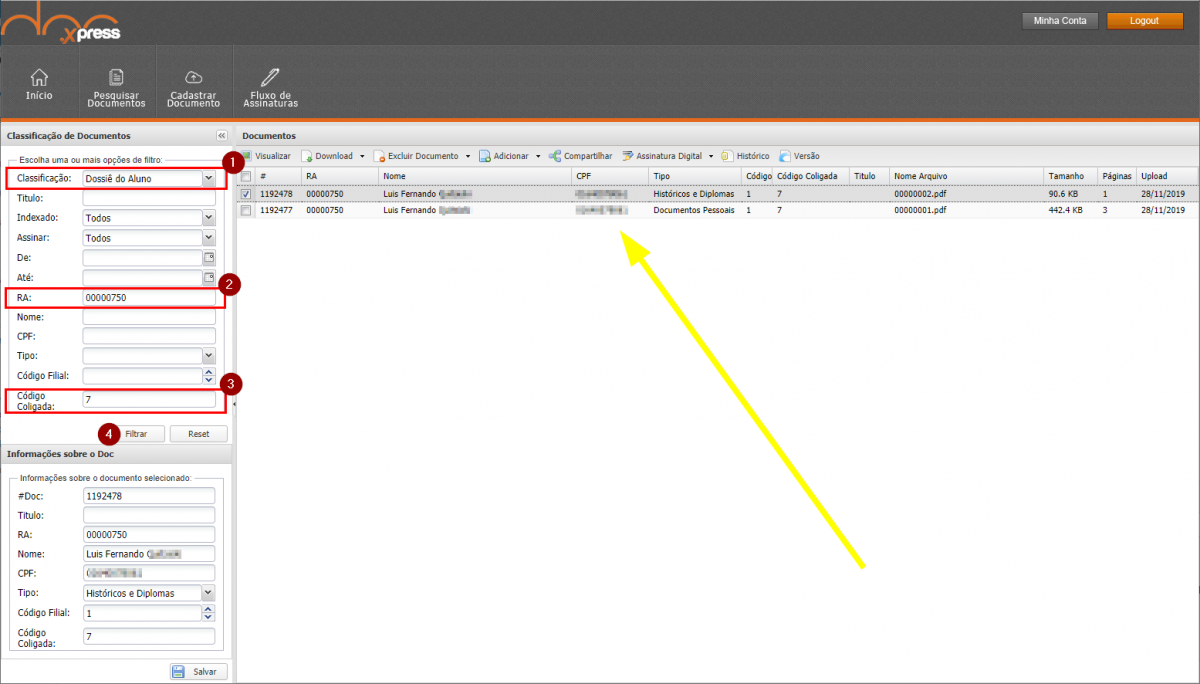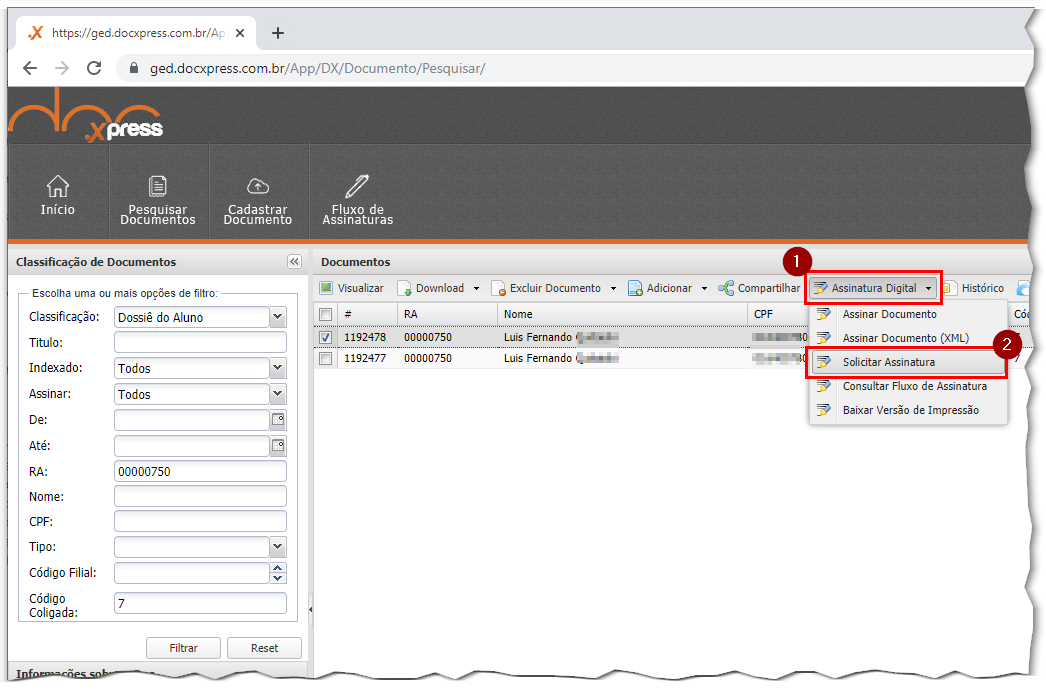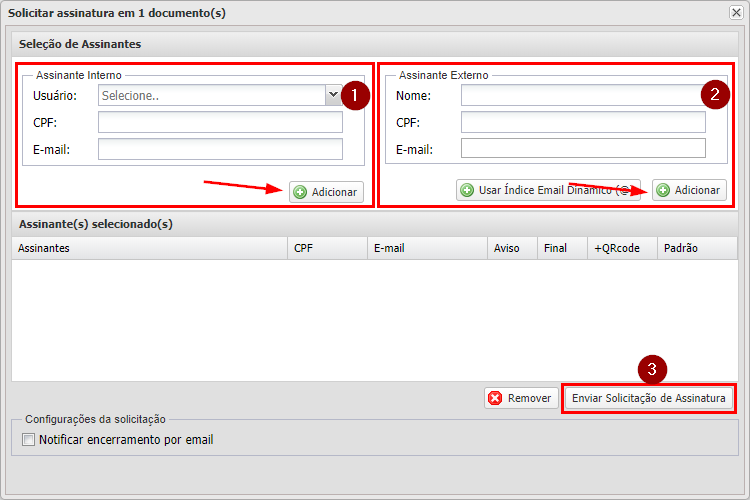Mudanças entre as edições de "GED - Solicitando Assinaturas em Documentos"
Ir para navegação
Ir para pesquisar
| Linha 7: | Linha 7: | ||
:Para solicitar assinatura | :Para solicitar assinatura | ||
| − | #Selecione o | + | #Selecione o g |
| + | rupo de documentos (dois cliques para abrir e ler) e clique em '''Assinatura Digital''' | ||
#Escolha '''Solicitar Assinatura''' | #Escolha '''Solicitar Assinatura''' | ||
:[[File:ClipCapIt-191128-174354.PNG]] | :[[File:ClipCapIt-191128-174354.PNG]] | ||
| + | |||
| + | :Na tela que se abre, tem-se duas opções de assinatura | ||
| + | #Solicitar assinatura para usuários internos, cadastrados no GED (após selecionar no combo, clique em '''Adicionar''') | ||
| + | #Solicitar assinatura para pessoas externas, que tenham certificado (após informar os dados, clique em '''Adicionar''') | ||
| + | #Depois, clique em '''Enviar Solicitação de Assinatura''' | ||
| + | :[[File:ClipCapIt-191129-083050.PNG]] | ||
Edição atual tal como às 08h34min de 29 de novembro de 2019
- Ao logar na DocXpress, pesquise os documentos que deseja requerer assinatura de responsáveis
- Selecione a classificação para localizar os documentos (há apenas uma opção, Dossiê do Aluno)
- Informe o RA, total ou parcial, para a busca
- Informe o código da coligada (se não informado, poderão aparecer documentos de alunos de outras coligadas, aparecendo duplicatas de RA's)
- Para solicitar assinatura
- Selecione o g
rupo de documentos (dois cliques para abrir e ler) e clique em Assinatura Digital
- Escolha Solicitar Assinatura
- Na tela que se abre, tem-se duas opções de assinatura
- Solicitar assinatura para usuários internos, cadastrados no GED (após selecionar no combo, clique em Adicionar)
- Solicitar assinatura para pessoas externas, que tenham certificado (após informar os dados, clique em Adicionar)
- Depois, clique em Enviar Solicitação de Assinatura